聯想win7旗艦版係統一直受到係統粉廣大用戶的喜愛,不論是兼容性還係統整體運行效果,都受到了肯定。但是近期有用戶反應win7任務欄時間不見怎麼辦?這種問題很常見,隻要按照以下的方法來設置既可以解決這個故障了。
win7任務欄時間不見的解決方法:
1、點擊任務欄右下角日期。
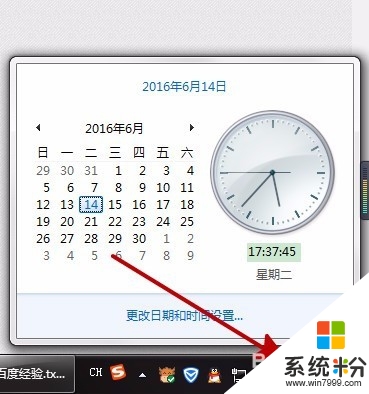
2、點擊【更改日期和時間設置】。
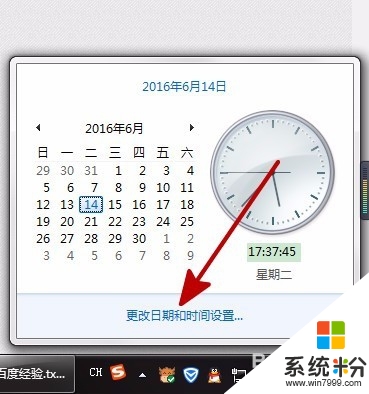
3、在彈出的窗口中選擇【更改日期和時間(D)】。
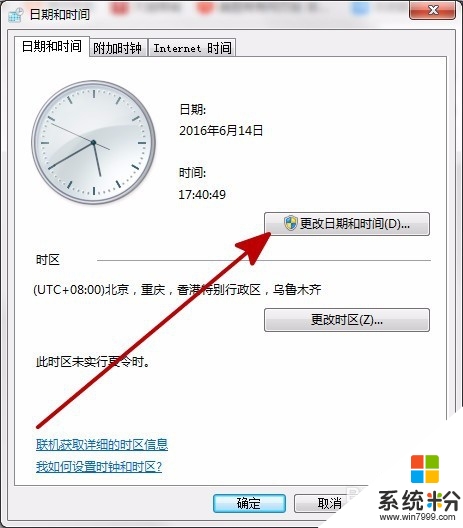
4、點擊【更改日曆設置】選項。
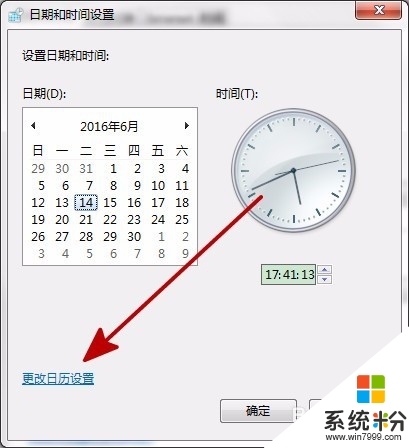
5、在彈出的窗口中,選擇日期格式下的短日期選項。
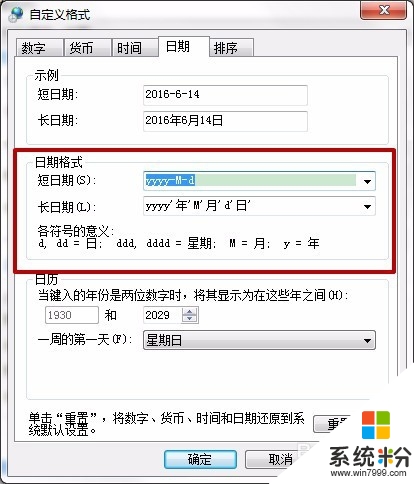
6、選擇“yyyy'年'M'月'd'日'”格式。
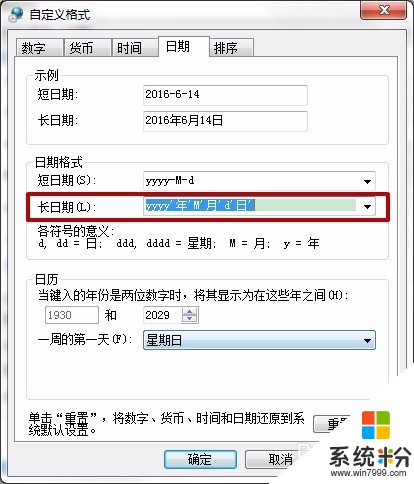
7、點擊【應用】問題就解決啦。
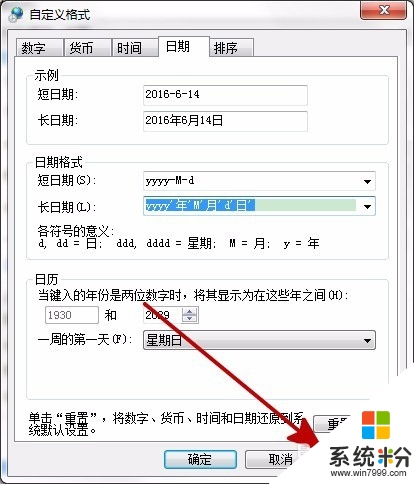
Win7相關教程